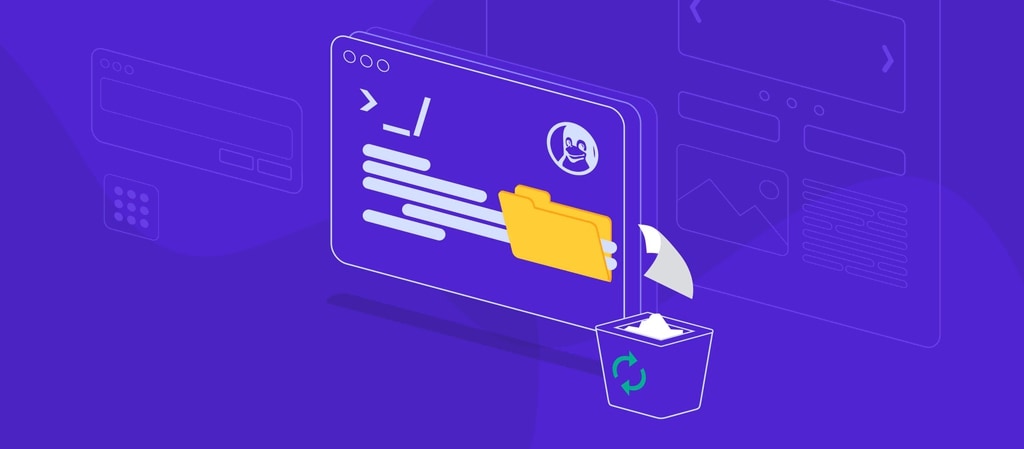
Avez-vous des répertoires indésirables qui encombrent votre serveur Linux ? Êtes-vous à la recherche d'un moyen simple et efficace de les supprimer ? Cet article vous présente toutes les commandes permettant de supprimer un répertoire sous Linux. Vous saurez à la fin comment supprimer des répertoires à l'aide de la ligne de commande Linux ; voyons cela.
Conditions préalables
- Un système qui utilise la distribution Linux
- Accès à la ligne de commande et à la fenêtre du terminal
- Un compte avec des privilèges sudo
Partie 1. Commandes pour supprimer un répertoire sous Linux - rm et rmdir
Vous devez apprendre les deux commandes Linux que vous pouvez utiliser dans la fenêtre du terminal ou dans la ligne de commande, pour supprimer un répertoire sous Linux. Il s'agit des commandes "rm" et "rmdir".
1. rmdir - Supprimer un répertoire vide sous Linux
On utilise la commande rmdir dans la fenêtre du terminal ou dans la ligne de commande pour ne retirer que les répertoires vides. Si le répertoire contient des fichiers ou des sous-répertoires, cette commande ne fonctionnera pas. La commande rm est ce qu'il vous faut, si vous souhaitez supprimer un répertoire contenant des sous-répertoires, des dossiers et des fichiers.
La commande comprend également les options suivantes :
Option |
Description |
--Ignorer-l'échec-en-cas-de-non-vidange |
Il n'affichera donc pas de message d'erreur lors de la suppression d'un répertoire non vide. |
-p |
Cette option supprime le répertoire ainsi que son parent dans la hiérarchie |
-v |
Il fournit une liste verbeuse des répertoires supprimés |
--aide |
Afficher le texte d'aide |
--version |
Il affiche la version de la commande |
2. rm - Supprimer un répertoire avec son contenu sous Linux
La commande rm, quant à elle, est une commande Unix qui permet de supprimer des fichiers et des répertoires. Ce mot signifie "supprimer" et vous pouvez l'utiliser pour supprimer un ou plusieurs fichiers, dossiers et répertoires.
Ce type de commande agit sur un ensemble donné de fichiers ou de noms de répertoires pour les retirer du système de fichiers. Cette commande n'est pas interactive, elle supprimera donc ces répertoires sans demander de confirmation. Pour éviter toute suppression accidentelle, l'option rm propose différentes options, dont les suivantes :
Options et description
Option |
Description |
-i |
Cette fonction ouvre le mode interactif et demande une confirmation avant d'effacer chaque fichier. |
-f |
La suppression des répertoires et des fichiers se fait sans demande de confirmation. |
-r |
Cette méthode ouvre le mode récursif et supprime le répertoire spécifié, y compris son contenu |
-v |
Il s'agit du nom le plus verbeux, qui indique généralement le nom des répertoires en cours de suppression. |
-d |
Cette commande supprime les répertoires vides |
-I |
Le programme demande une confirmation avant de supprimer plus de trois fichiers. |
--aide |
Cette option affiche le texte d'aide |
--version |
Cette commande affiche la version de la commande |
Remarque : les commandes rm et rmdir suppriment définitivement les répertoires sans les transférer au préalable dans le répertoire de la corbeille. Vous ne pouvez donc pas restaurer le répertoire supprimé à l'aide de cette commande.
Partie 2. Comment supprimer un répertoire vide à l'aide de la commande rmdir
Syntaxe
rmdir [options] [directory_name]
Vous devez remplacer directory_name par le nom du répertoire que vous souhaitez supprimer.
Exemples
Lorsque vous utilisez la commande rmdir pour supprimer un répertoire non vide, vous recevez le message d'erreur "rmdir : failed to remove 'Example' : Directory not empty".

Dans le cas présent, le sous-répertoire Test se trouve dans le répertoire Example.

Si vous souhaitez supprimer ces répertoires à l'aide de la commande rmdir, vous pouvez les ajouter à l'inverse de la hiérarchie et vous assurer qu'ils sont répertoriés à l'aide de l'option -v. En voici un exemple :
rmdir -v Example/Test Example

Vous pouvez également utiliser l'option -p. Il supprime le sous-répertoire et son parent hiérarchique. En voici un exemple :
rmdir -p -v Example/Test

Il est également possible de choisir de supprimer plusieurs répertoires portant le même nom. Il faut cependant utiliser des caractères génériques. Prenons l'exemple de la suppression des répertoires Exemple1, Exemple2 et Exemple3. Vous devez saisir la commande :
rmdir -v Example*
La présente commande énumère tous les répertoires portant le même nom qui doivent être supprimés.

Partie 3. Comment supprimer un répertoire avec son contenu et ses sous-répertoires à l'aide de la commande rm ?
Nous avons déjà établi que la commande rm supprime les répertoires avec leur contenu et leurs sous-répertoires.
Syntaxe
rm[options] [file or directory name]
Si vous devez supprimer un répertoire dont le nom commence par un trait d'union (-), la syntaxe est la suivante :
rm -- [directory name]
Ou bien
rm ./[directory name]
Vous devez ajouter plusieurs noms de répertoires ou de fichiers en les séparant par des espaces, si vous souhaitez supprimer plusieurs contenus et sous-répertoires à l'aide de la commande rm.
Remarque : Si vous utilisez la commande rm sans aucune option en vue de supprimer un répertoire, vous obtiendrez le message d'erreur suivant. Ainsi, il faut ajouter une option pour supprimer un répertoire sous Linux à l'aide de rm.

Exemples
- Si vous souhaitez supprimer un répertoire vide de votre ordinateur Linux, ajoutez l'option -d à la commande. En voici un exemple :
rm -d Example
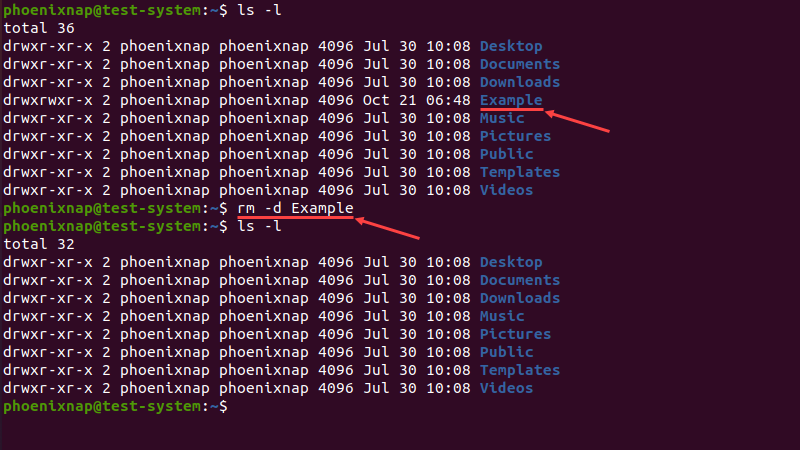
- Vous pouvez utiliser la commande Linux rm de suppression de répertoire , pour éliminer un répertoire entier, y compris ses dossiers et sous-répertoires, tout en listant chaque étape du processus :
rm -r -v Example
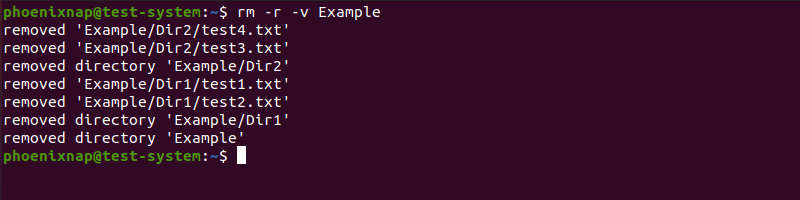
- L'ajout de l'option -i entraîne l'apparition d'une invite demandant une confirmation avant de supprimer le répertoire. Voici un exemple :
rm -d -i Example
Pour continuer, tapez Y et appuyez sur "Enter" pour confirmer.

- Pour supprimer les répertoires protégés en écriture, vous devez fournir des informations à l'utilisateur. Créez ces répertoires à l'aide de la commande :
sudo mkdir TestDirectory
Pour supprimer ce répertoire, utilisez désormais la commande suivante sous Linux pour supprimer le répertoire et son contenu :
rm -d Example

Ensuite, tapez Y et appuyez sur Entrée pour confirmer la décision de suppression. L'option -f supprime le besoin de confirmation et s'utilise comme suit :
rm -d -f TestDirectory
- Vous pouvez utiliser cette commande sous Linux pour supprimer le répertoire et son contenu , si le répertoire protégé en écriture contient davantage de contenu et de sous-répertoire :
rm -rf <directory name>
Remarque : la commande rm -rf pour supprimer un répertoire sous Linux est assez dangereuse car elle force une suppression récursive sur le répertoire racine. Ce processus rendra votre système inutilisable. N'utilisez pas non plus les options -f et sudo lorsque vous supprimez des répertoires à l'aide de la commande rm, à moins d'être parfaitement sûr de ce que vous faites.
Partie 4. Comment trouver et supprimer les répertoires indésirables sous Linux
Si vous ne trouvez pas le répertoire que vous souhaitez supprimer, vous pouvez utiliser la commande find en conjonction avec la commande rm pour supprimer les répertoires que vous ne voulez pas. Il s'agit d'une commande qui recherche des répertoires et des fichiers dans des emplacements spécifiques, puis la commande rm supprime les répertoires indésirables. Voici un exemple d'utilisation de la commande find pour supprimer un répertoire indésirable sous Linux :
find . -type d -name “name” -exec rm -r {} +
Où ?
- ‘.’ Spécifie le répertoire actuel comme point de départ de la recherche.
- ‘-type d’ limite votre recherche aux seuls annuaires.
- ‘-name “temp”’ spécifie le modèle de nom auquel les résultats de la recherche doivent correspondre.
- 'exec rm -r {} +' exécute la commande rm sur tous les répertoires trouvés à l'aide de la commande find.
Il est également possible d'exécuter la commande ci-dessous afin de rechercher et de supprimer tous les répertoires nommés temp et de les supprimer dans le répertoire actuel.
$ find . -type d -iname ‘temp’ -delete
Vous pouvez également exécuter la commande suivante si votre objectif est de trouver et de supprimer des répertoires vides non désirés :
$ find . -type d -name ‘temp -empty -delete
Où ?
- 'type d' concentre la recherche sur les répertoires et ignore les autres fichiers.
- '-iname 'temp' concentre la recherche sur les noms de répertoires temp. Dans cette recherche, il est également possible d'utiliser des caractères génériques.
- '-empty' signifie que vous ne recherchez que les répertoires vides.
- '-delete' supprime tous les répertoires vides correspondant au nom de recherche trouvé.
La prudence est de mise lors de l'utilisation de la commande find en conjonction avec la commande rm, car les fichiers supprimés sont entièrement perdus.
Partie 5. Que faire si vous recevez le message d'erreur Permission Denied lors de la suppression de répertoires ?
Il arrive que le répertoire que vous souhaitez supprimer nécessite une autorisation d'écriture avant que vous puissiez le supprimer. Il est possible que vous n'ayez pas les privilèges de root ou que le répertoire ne vous appartienne pas. Il existe heureusement plusieurs solutions, qui sont décrites ci-dessous.
Étape 1 : Vérifiez d'abord que vous pouvez supprimer le répertoire à l'aide de la commande "Is -I". Vous devez disposer des droits d'écriture sur le répertoire. Vous devez modifier l'autorisation avant de procéder à la suppression, si ce n'est pas le cas.
Étape 2 : Ensuite, vous pouvez utiliser sudo pour obtenir les privilèges de root. Utilisez 'sudo' pour exécuter la commande en tant qu'utilisateur root. Un exemple de commande à utiliser est "sudo rm -rf répertoire". L'utilisation de l'option -rf force la suppression du répertoire et de tout son contenu.
Étape 3 : Si le répertoire n'est pas le vôtre, vous devez en changer la propriété avant de le supprimer en utilisant la ligne de commande "sudo chown nomutilisateur:nomgroupe répertoire". Cela devrait changer la propriété et vous permettre de supprimer le répertoire.
Étape 4 : il est également possible de démarrer l'ordinateur en mode mono-utilisateur, ce qui permet à un seul utilisateur de se connecter et d'avoir les privilèges de l'administrateur, de sorte que vous puissiez facilement supprimer le répertoire.
Étape 5 : Enfin, si tout le reste échoue, utilisez un CD live ou une clé USB amorçable pour démarrer un autre système d'exploitation et supprimer le répertoire.
Partie 6. [Facultatif] Supprimer un répertoire sous Linux à l'aide du gestionnaire de fichiers (GUI)
Quand vous voulez éliminer des fichiers dans un dossier, l'élimination de tout le répertoire vous évite de les éliminer un par un. Cela vous permet également de supprimer les sous-répertoires. Vous pouvez utiliser la fenêtre du gestionnaire de fichiers de Linux au lieu des commandes bash de suppression de répertoire. Les étapes suivantes permettent de supprimer un répertoire sous Linux à l'aide du gestionnaire de fichiers.
Étape 1 : Lancez le gestionnaire de fichiers sur votre PC Linux pour commencer le processus.
Étape 2 : Ensuite, localisez le répertoire que vous souhaitez supprimer. Vous pouvez utiliser la fonction de recherche du gestionnaire de fichiers pour trouver les fichiers ou simplement naviguer jusqu'à l'emplacement du répertoire.
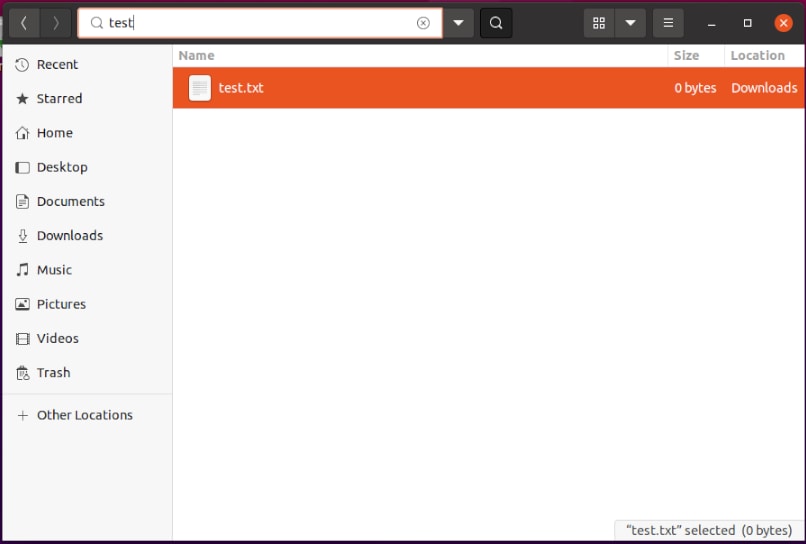
Étape 3 : Une fois que vous avez localisé le répertoire que vous souhaitez utiliser, cliquez avec le bouton droit de la souris sur le répertoire et cliquez sur l'option Déplacer vers la corbeille. Le répertoire est automatiquement déplacé dans la corbeille, où il est temporairement stocké.
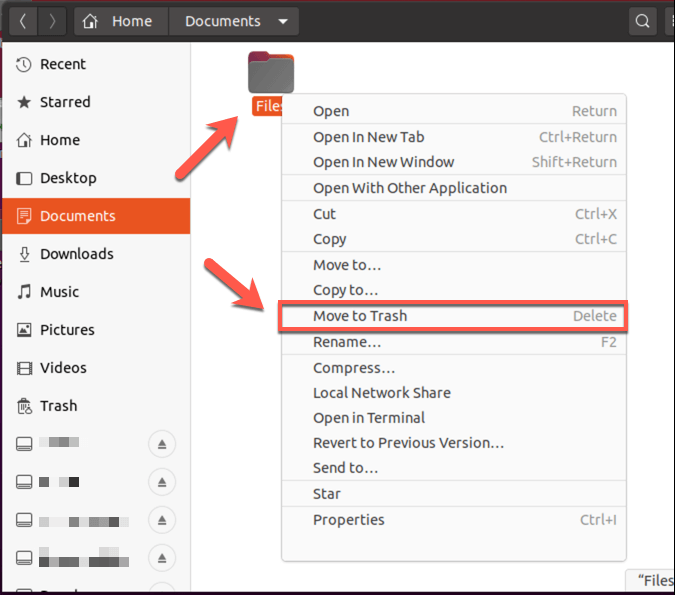
Étape 4 : Vous devrez peut-être confirmer votre décision de supprimer le répertoire et cliquer sur l'option OK ou Supprimer pour supprimer le répertoire.
Étape 5 : Pour supprimer définitivement le répertoire de votre appareil Linux, accédez à la Corbeille et cliquez sur l'option Vider la corbeille en haut de la fenêtre. Pour supprimer uniquement le répertoire, cliquez avec le bouton droit de la souris sur le répertoire dans le dossier corbeille et cliquez sur Supprimer de la corbeille.
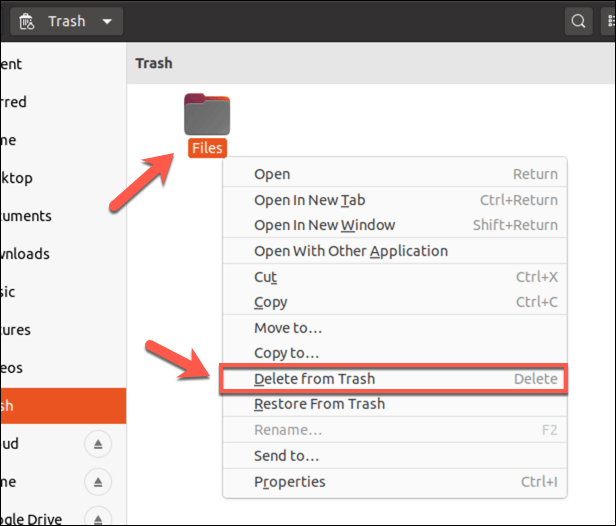
Étape 6 : Il se peut que vous deviez confirmer votre choix de supprimer définitivement le répertoire, cliquez sur OK ou sur Supprimer lorsque la boîte de dialogue s'affiche.
Cette opération supprimera définitivement le répertoire de votre PC Linux. Une fois que vous avez vidé le répertoire de la corbeille, vous ne pouvez plus le récupérer ; soyez donc prudent lorsque vous supprimez des répertoires.
Partie 7. Comment annuler la suppression accidentelle d'un répertoire sous Linux
Avez-vous supprimé par erreur un répertoire sous Linux à l'aide de la commande rm ou rmdir ? Ne vous inquiétez pas, il existe de nombreux outils de récupération de données Linux disponibles et Recoverit Linux Recovery est l'un des plus recommandés parmi eux. Il analyse en toute sécurité votre PC Linux par le biais d'une connexion à distance et récupère les répertoires que vous avez accidentellement supprimés en quelques clics.

Wondershare Recoverit - Votre logiciel de récupération Linux sûr et fiable
5 481 435 personnes l'ont téléchargé.
Récupère efficacement et complètement les documents perdus ou supprimés, les photos, les vidéos, la musique, les courriels et plus de 1000 autres types de fichiers sous Linux.
Il est compatible avec toutes les distributions Linux courantes, y compris Ubuntu, Linux Mint, Debian, Fedora, Solus, Opensuse, Manjaro, etc.
Assiste dans plus de 500 scénarios de perte de données, tels que la suppression, le formatage du disque, le crash du système d'exploitation, la panne de courant, l'attaque de virus, la perte d'une partition, et bien d'autres encore.
Il propose plusieurs options de filtrage pour affiner votre recherche et trouver plus rapidement le répertoire ou le fichier que vous recherchez.
La récupération de votre répertoire supprimé est relativement simple ; les étapes sont décrites ci-dessous :
Pour Windows Vista/7/8/10/11
Pour macOS X 10.10 - macOS 13
Étape 1 : Démarrer la récupération de Linux
Lancez Recoverit après l'avoir installé sur votre PC. Sur la page d'accueil, choisissez NAS et Linux > Linux Recovery dans le menu.

Étape 2 : Connexion au dispositif Linux
Une nouvelle fenêtre apparaît, vous demandant de fournir vos coordonnées Linux pour créer une connexion à distance. Une fois que vous avez fourni les informations nécessaires, cliquez sur le bouton Connecter.

Étape 3. Recherche d'un répertoire supprimé
Après avoir établi la connexion, Recoverit lance une analyse automatique afin de rechercher le répertoire et les fichiers perdus sur votre PC Linux. Il est possible d'affiner la recherche à l'aide de diverses options de filtrage telles que la date de modification, le format du fichier, etc.

Étape 4. Aperçu et récupération
Après avoir trouvé le répertoire dont vous avez besoin, vous pouvez prévisualiser certains fichiers dans le répertoire pour confirmer qu'ils correspondent bien à ce que vous recherchez. Pour terminer, cliquez sur le bouton Récupérer pour restaurer les fichiers ou le répertoire dans un emplacement sûr.

Pour Windows Vista/7/8/10/11
Pour macOS X 10.10 - macOS 13
Suppression du répertoire et de son contenu dans Linux FAQs
Quelle commande supprime un répertoire sous Linux ?
Les commandes rm et rmdir permettent de supprimer un répertoire sous Linux. En revanche, la commande rmdir ne permet de supprimer que les répertoires vides, alors que la commande rm permet de supprimer les répertoires contenant des fichiers et des sous-répertoires.
Peut-on supprimer un répertoire contenant des fichiers sous Linux ?
Oui, c'est possible. Cette opération s'effectue à l'aide de la commande Linux rm remove directory. Utilisée avec la commande -r, elle supprime le répertoire et tout son contenu, y compris les sous-répertoires et les fichiers.
Comment supprimer tous les fichiers et dossiers sous Linux ?
Sous Linux, la suppression de tous les fichiers et dossiers d'un répertoire particulier s'effectue à l'aide de la commande rm avec l'option -r.
Conclusion
Il est difficile de supprimer des répertoires sous Linux sans disposer d'un guide approprié. Ce guide présente tout ce qu'il faut savoir sur la suppression des répertoires sous Linux. Vous trouverez ici toutes les commandes dont vous avez besoin et comment supprimer des répertoires dans le gestionnaire de fichiers. Vous devriez maintenant savoir comment utiliser les commandes rm et rmdir pour supprimer des fichiers et des répertoires de votre PC Linux en toute sécurité.
 100% sécurité pour le téléchargement gratuit
100% sécurité pour le téléchargement gratuit

